Cómo vaciar automáticamente la papelera de reciclaje en Windows 10
Microsoft Windows 10 Héroe / / March 17, 2020
Ultima actualización en

Incluso después de eliminar un archivo en Windows, se encuentra en la Papelera de reciclaje y consume espacio en el disco. A continuación, le mostramos cómo hacer que Windows 10 lo elimine automáticamente para que no tenga que pensarlo.
Cuando eliminas un archivo en Windows, no desaparece permanentemente. En realidad va a la Papelera de reciclaje. Es el primer lugar donde debe mirar si elimina accidentalmente un archivo. Pero los archivos continúan ocupando espacio en disco. Y después de un tiempo, puede ocupar bastante espacio de almacenamiento.
Le hemos mostrado cómo limitar la cantidad de espacio en disco que usa la Papelera de reciclaje (que funciona en todas las versiones de Windows). Pero ahora con Windows 10, la compañía tiene una nueva utilidad que hace que mantener su disco limpio de desorden sea mucho más fácil. E incluye la Papelera de reciclaje.
Eliminar automáticamente la papelera de reciclaje en Windows 10
Si está ejecutando Windows 10 1809 o inferior, diríjase a

Ahora, en la sección Detección de almacenamiento, elija con qué frecuencia desea que se ejecute la utilidad. Puede elegir entre "Todos los días" y "Todos los meses" o solo cuando el espacio en disco es bajo. Una buena regla general aquí es configurarlo mensualmente. Pero si está en un dispositivo con poca capacidad de almacenamiento, es posible que desee que se ejecute con más frecuencia.
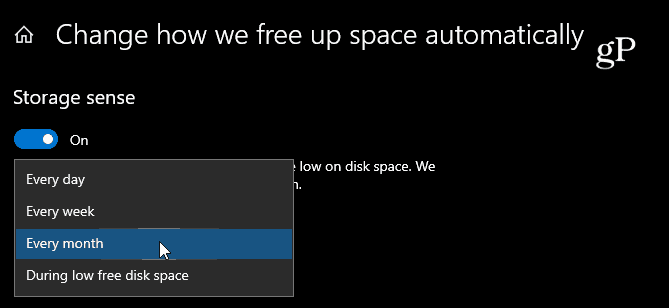
En la sección "Archivos temporales", marca la opción "Eliminar archivos temporales que mis aplicaciones no están usando". Luego, en el menú desplegable Papelera de reciclaje, seleccione con qué frecuencia desea que los archivos borren la papelera. Puede elegir entre todos los días y hasta cada 60 días. Tenga en cuenta que "Nunca" deshabilitará la función.
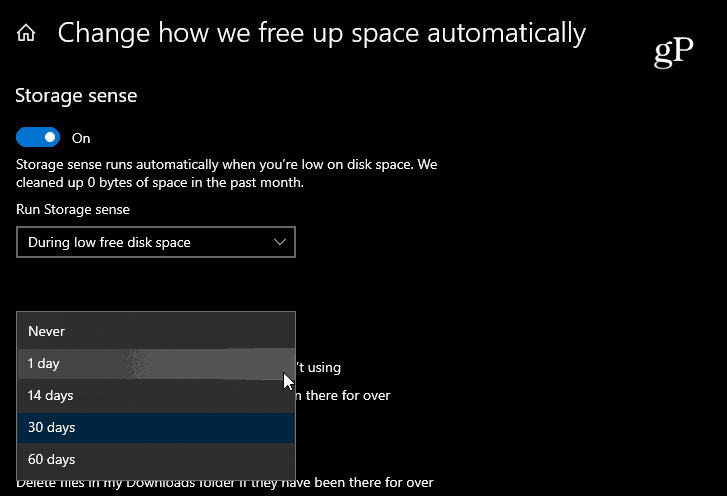
En Windows 10 1903
La compañía tiene cambió un poco las cosas en Storage Sense con la actualización de Windows 10 1903 de mayo de 2019. Todavía vas a Configuración> Sistema> Almacenamiento pero puede activar Storage Sense en la parte superior de la página. Luego haga clic en el enlace "Configurar el sentido de almacenamiento o ejecútelo ahora".
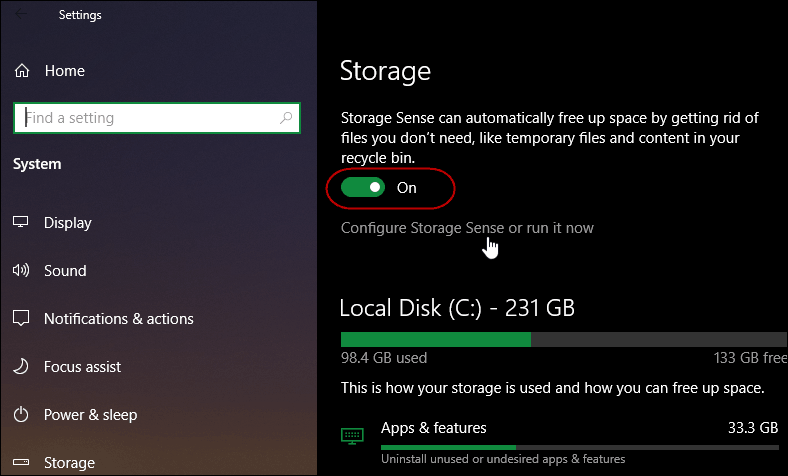
Luego, desplácese hacia abajo en la sección "Archivos temporales" y elija con qué frecuencia elimina automáticamente los archivos en la Papelera de reciclaje.
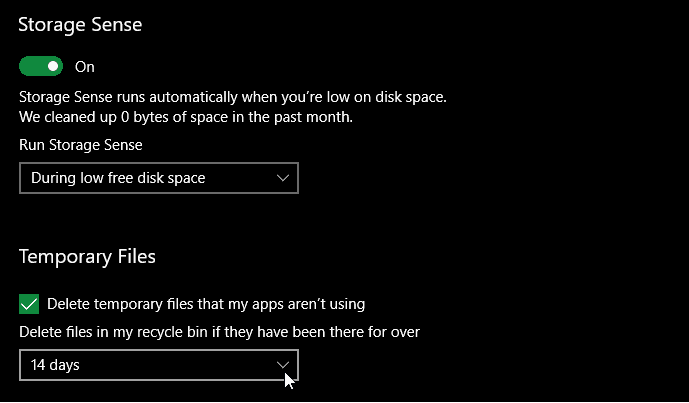
Esta es una característica útil que ayuda a mantener su disco limpio sin pensarlo. Pero recuerde, una vez que un archivo se limpia de la Papelera de reciclaje, desaparece. A menos que use un tercero utilidad de recuperación como Recuva.
Si a menudo recupera archivos del contenedor, configúrelo en 60 días o no habilite la función de eliminación automática. Para evitar tener problemas con la pérdida de archivos en primer lugar, asegúrese de emplear un estrategia de respaldo sólida.



